Reklaam
Salvestamine dokumendid PDF-idena Kuidas printida PDF-i mis tahes platvormiltKas peate printida faili PDF-is? See on lihtsam kui võite arvata, ükskõik millist seadet te kasutate. Oleme kokku võtnud kõik teie võimalused. Loe rohkem Windows 10-s ei saaks see lihtsam olla ja see funktsioon võib eriti kasulikuks osutuda, kui peate e-kirjad enne nende postkastist kustutamist salvestama.
See meetod töötab kõigi töölaua e-posti klientidega, samuti veebimeili klientidega.
- Avage meiliaadress, mille soovite salvestada, ja minge aadressile Toimik > Prindi. (Võite kasutada ka klaviatuuri otseteed Ctrl + P Windowsis või Command + P Macis.)
- Kui kasutate töölauaprogrammi, valige Printeri jaotise rippmenüüst Microsofti printimine PDF-i ja klõpsake nuppu Prindi nuppu. Kui kasutate oma brauseris e-posti platvormi, siis jaotises Sihtkohtklõpsake nuppu Muuta nuppu ja all Kohalikud sihtkohad vali Microsofti printimine PDF-i.
- See avab dialoogiboksi, kus saate sisestada failinime ja valida faili asukoha, kuhu soovite oma PDF-faili salvestada.
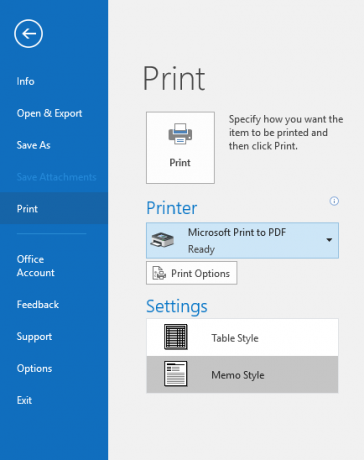
Selle meetodi suurepäraseks küljeks on see, et see töötab kõikvõimalike teie Windows 10 masinasse installitud programmidega, mitte ainult meilisõnumitega. Saate seda kasutada veebilehtede salvestamiseks PDF-failidena, samuti mis tahes programmist, mis võimaldab juurdepääsu Windowsi põhifunktsioonidele.
Kui mingil põhjusel ei kuvata suvandit Microsofti printimine PDF-i, saate selle lisada järgmiselt.
- Minema Seadistused> Seadmed> Printerid ja skannerid> Lisage printer või skanner.
- Kui Microsoft Prindi PDF-i loendis ei kuvata, klõpsake nuppu Soovitud printerit pole loendis.
- Valige avanevas dialoogiboksis Lisage kohalik printer või võrguprinter käsitsi seadetega ja klõpsake nuppu Edasi.
- Hoidke Kasutage olemasolevat porti valitud ja valige rippmenüüst Fail: (printige faili).
- All Tootja, valige Microsoft ja jaotises Printerid valige Microsofti printimine PDF-i.
- Hoidke Kasutage praegu installitud draiverit valitud ja klõpsake nuppu Järgmine.
- Jätke nimi sisestatuks Microsofti printimine PDF-i ja klõpsake nuppu Järgmine.
Seda toimingut näete allolevas videos:
Kuidas salvestada e-kirju PDF-failidena? Kas leiate, et see on kasulik funktsioon või eelistate arhiivida vaid neid e-kirju, kuhu võiksite naasta? Andke meile kommentaarides teada.
Piltkrediit: Rawpixel.com Shutterstocki kaudu
Nancy on kirjanik ja toimetaja, kes elab Washingtonis. Ta oli varem Lähis-Ida toimetaja ajalehes The Next Web ja töötab praegu DC-põhine teabevahetuse ja sotsiaalmeedia teavitustöökoja juures.